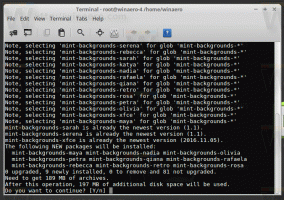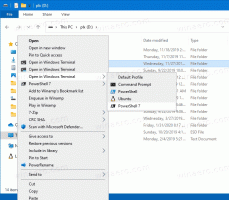Омогућите евиденцију штампања у приказивачу догађаја у оперативном систему Виндовс 10
Како омогућити евиденцију штампања у прегледачу догађаја у оперативном систему Виндовс 10
У оперативном систему Виндовс 10, могуће је направити задатке за штампање дневника ОС-а које започињу корисници. Када је ова функција омогућена, она прави евиденцију догађаја за сваки од задатака штампача. Ово ће вам омогућити да брзо прегледате све што је одштампано на овом рачунару из једног приказа.
Реклама
Ако омогућите евиденцију задатака за штампање, Виндовс 10 ће чувати своје записе у оквиру Евиденције апликација и услуга > Мицрософт > Виндовс > ПринтСервице > Оперативно у апликацији Евент Виевер. Датотека евиденције се обично може наћи под %СистемРоот%\Систем32\Виневт\Логс\Мицрософт-Виндовс-ПринтСервице%4Оператионал.евтк
Да бисте наставили, морате бити пријављени са административни налог.
Да бисте омогућили евиденцију штампања у Виндовс 10 приказивачу догађаја,
- притисните Победити + Р тастере заједно на тастатури да бисте отворили дијалог Покрени, откуцајте евентввр.мсц, и притисните тастер Ентер.

- У Приказивачу догађаја проширите леву област на Евиденције апликација и услуга > Мицрософт > Виндовс > ПринтСервице.

- У средњем окну кликните десним тастером миша на Оперативни ставку и изаберите Својства из контекстног менија.

- У Својства дневника дијалог, укључите (означите) опцију Омогући пријаву.
- Ако желите, можете променити Максимална величина дневника вреднују и омогућавају Замените догађаје по потреби да задржи само недавне догађаје и спречи да евиденција заузме много простора на диску.

Ти си готов. Од сада можете да користите Оперативни дневник ПринтСервице да бисте пратили задатке штампања на свом рачунару.
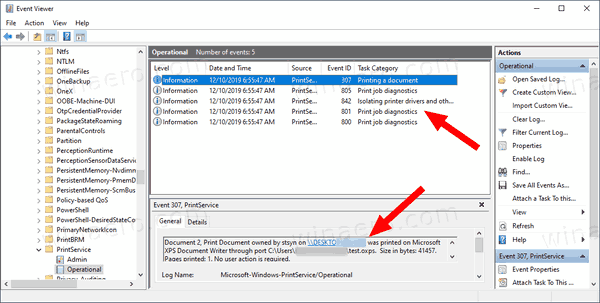
Опција се може онемогућити у било ком тренутку када се предомислите.
Да бисте онемогућили евиденцију штампања у Виндовс 10 приказивачу догађаја,
- притисните Победити + Р тастере заједно на тастатури да бисте отворили дијалог Покрени, откуцајте евентввр.мсц, и притисните тастер Ентер.

- У Приказивачу догађаја проширите леву област на Евиденције апликација и услуга > Мицрософт > Виндовс > ПринтСервице.

- У средњем окну кликните десним тастером миша на Оперативни ставку и изаберите Својства из контекстног менија.

- У Својства дневника дијалог, искључите (поништите) опцију Омогући пријаву.

Ти си готов!
Ево неколико сродних чланака који би вам могли бити корисни:
- Набавите бржи приказивач догађаја у оперативном систему Виндовс 10
- Како избрисати све евиденције догађаја у оперативном систему Виндовс 10
- Како приказати листу инсталираних штампача у оперативном систему Виндовс 10
- Уклоните штампач у оперативном систему Виндовс 10
- Преименујте штампач у оперативном систему Виндовс 10
- Додајте дељени штампач у Виндовс 10
- Како делити штампач у оперативном систему Виндовс 10
- Прављење резервних копија и враћање штампача у Виндовс 10
- Отворите ред штампача помоћу пречице у оперативном систему Виндовс 10
- Подесите подразумевани штампач у оперативном систему Виндовс 10
- Како спречити да Виндовс 10 промени подразумевани штампач
- Отворите ред штампача у оперативном систему Виндовс 10
- Креирајте пречицу фасцикле штампача у оперативном систему Виндовс 10
- Обришите заглављене послове из редоследа штампача у оперативном систему Виндовс 10
- Креирајте пречицу за уређаје и штампаче у оперативном систему Виндовс 10
- Додавање контекстног менија уређаја и штампача у Виндовс 10
- Додајте уређаје и штампаче на овај рачунар у оперативном систему Виндовс 10
Подржите нас
Винаеро се у великој мери ослања на вашу подршку. Можете помоћи да вам сајт настави да вам доноси занимљив и користан садржај и софтвер користећи ове опције:
Ако вам се свиђа овај чланак, поделите га помоћу дугмади испод. Неће вам одузети много, али ће нам помоћи да растемо. Хвала на подршци!
Реклама
Аутор: Сергеј Ткаченко
Сергеј Ткаченко је програмер софтвера из Русије који је покренуо Винаеро 2011. На овом блогу Сергеј пише о свему што је повезано са Мицрософт-ом, Виндовс-ом и популарним софтвером. Прати га даље Телеграм, Твиттер, и ЈуТјуб. Погледај све постове Сергеја Ткаченка